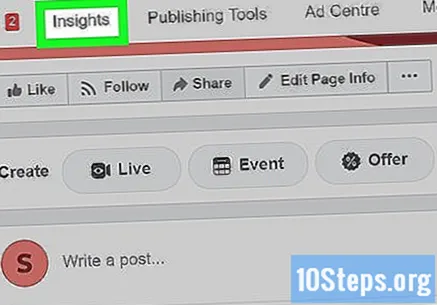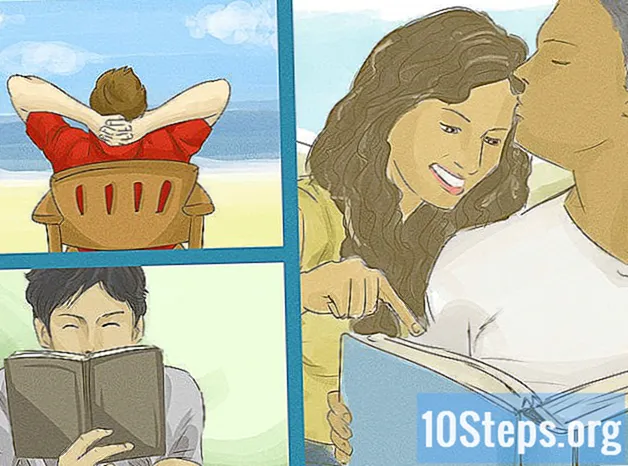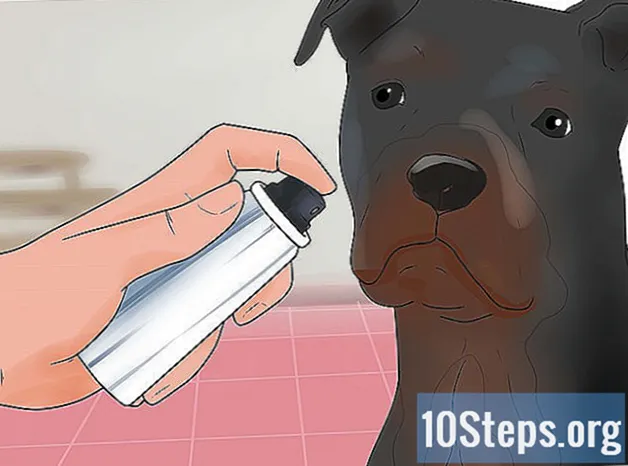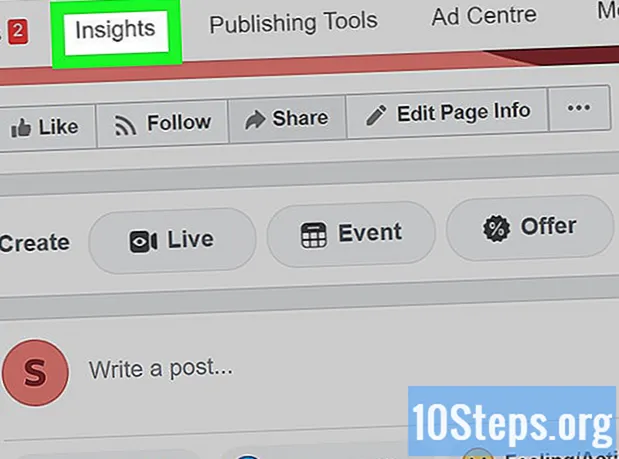
Obsah
Tento článek vás naučí, jak se stát blogerem pouze pomocí Facebooku. Vzhledem k tomu, že většina příspěvků v síti je relativně krátká, umožňuje sekce „Poznámky“ na Facebooku vytváření delších a stylizovanějších publikací s fotografiemi, videi, hlavičkami a dalšími. Pokud plánujete jít nad rámec svých kruhů přátel, můžete také vytvořit stránku na Facebooku a použít ji ke sdílení svých nápadů s ještě širším publikem.
Kroky
Metoda 1 ze 2: Použití „Poznámky“ na Facebooku
Přístup https://www.facebook.com/notes ve vašem internetovém prohlížeči. „Poznámky na Facebooku“ vám umožňují sdílet texty, fotografie a nápady s přáteli, aniž byste omezovali znaky ve zdroji. Editor „Poznámky“ obsahuje také formátovací nástroje, jako jsou seřazené seznamy, odrážky, stylizované texty a připojená média.
- Pokud nejste přihlášeni k Facebooku, přihlaste se ke svému účtu podle pokynů na obrazovce.
- K poznámkám můžete také přistupovat ze svého profilu. Stačí kliknout na „Více“ v horní nabídce a vybrat možnost „Poznámky“.

klikněte dovnitř + Napište poznámku vytvořit příspěvek. Tlačítko je v pravém horním rohu obrazovky a kliknutím na něj otevřete pole pro psaní ve středu stránky.- Pokud jste do prostředí Notes přistupovali prostřednictvím svého profilu, uvidíte toto tlačítko + Napište poznámku na stránce.
klikněte dovnitř Přetažením nebo kliknutím přidejte fotografii přidat k příspěvku titulní fotografii. Tento krok je volitelný, ale pomůže zvýraznit vaši publikaci.

Do pole „Název“ zadejte název. Je těsně pod titulním obrázkem a je to nadpis, který bude viditelný ve vašem seznamu poznámek.
Do níže uvedeného textového pole zadejte nebo vložte obsah publikace. Příspěvek můžete napsat přímo na web, nebo jej můžete napsat v procesoru nebo editoru, jako je Microsoft Word, Pages nebo Notepad, ať už je to cokoli!
- Kliknutím na ikonu odstavce nalevo od vstupního pole zobrazíte možnosti úprav. Prostřednictvím této nabídky budete moci přidávat záhlaví, seznamy a značky HTML.
- Chcete-li do příspěvku přidat média, klikněte na + vedle textového pole a vyberte „Fotografie“ nebo „Vložit“, chcete-li zahrnout obrázek nebo video.
- Během psaní klikněte v pravém dolním rohu okna na „Uložit“, aby nedošlo ke ztrátě postupu.

Vyberte publikum pro publikaci. Kliknutím na nabídku „Soukromí“ v pravém dolním rohu blogu vyberte, kdo může příspěvek zobrazit („Přátelé“, „Jen já“ atd.).
Klikněte na modré tlačítko Publikovat až budete připraveni text sdílet. Tlačítko je v pravém dolním rohu obrazovky. Příspěvek bude nyní viditelný pro veřejnost vybranou v nabídce ochrany osobních údajů a odkaz na něj se zobrazí ve vašem profilu jako běžná aktualizace stavu.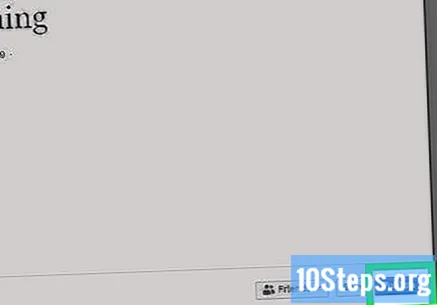
- Chcete-li si prohlédnout své publikace Notes, navštivte https://www.facebook.com/notes a klikněte na „Moje poznámky“ v pravém horním rohu stránky.
Metoda 2 ze 2: Použití stránky na Facebooku
Vytvořte pro svůj blog stránku na Facebooku. Stránky jsou speciální oblasti sítě, které umožňují umělcům, osobnostem veřejného života, společnostem, organizacím a dalším projektům spojit se s fanoušky a zákazníky. Nastavení stránky pro váš blog je skvělý způsob, jak jej oddělit od vašeho osobního profilu, kromě statistik, ke kterým mají přístup pouze profesionální profily. Chcete-li vytvořit stránku, otevřete Facebook a: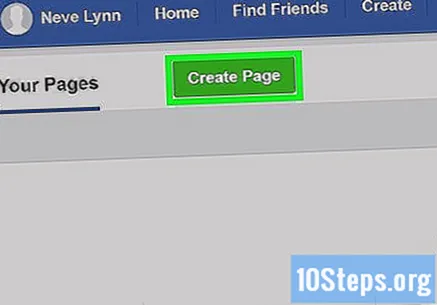
- V prohlížeči přejděte na https://www.facebook.com/pages/ a klikněte na Vytvořit novou stránku.
- Klikněte na možnost „Začínáme“ pod možností „Komunita nebo veřejná osoba“.
- Do pole „Název stránky“ zadejte název blogu.
- Do pole „Kategorie“ zadejte „Osobní blog“.
- Pokračujte kliknutím na „Vytvořit stránku“.
- V článku Jak vytvořit stránku na Facebooku najdete další podrobnosti o tom, jak nastavit stránku blogu.
Přejděte na svou stránku. Po vytvoření k němu máte přístup kliknutím na šipku dolů v pravém horním rohu okna Facebooku a výběrem názvu stránky.
klikněte dovnitř Přidejte titulní fotku pro odeslání titulního obrázku na stránku. Toto bude obrázek, který se zobrazí v horní části blogu.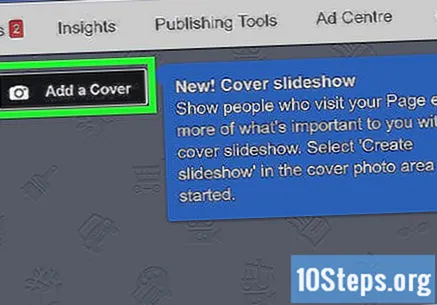
klikněte dovnitř Přidat profilovou fotku pro odeslání profilové fotografie. Můžete použít osobní fotografii, obrázek, který jste vytvořili pro blog, nebo cokoli jiného chcete.
klikněte dovnitř nastavení. Tlačítko je v levém dolním rohu okna a kliknutím na něj otevřete všechny možnosti stránky na Facebooku.
Přizpůsobte si stránku. Po malém posunutí nabídek uvidíte, že existují stovky možností přizpůsobení a vše závisí na vašem cíli s blogem. Zde je několik tipů, jak začít:
- Vaše stránka je aktuálně veřejná. Pokud si nepřejete, aby váš blog prozatím viděli ostatní, klikněte na „Upravit“ vedle „Viditelnost stránky“ a vyberte „Nepublikovaná stránka“. Až budete připraveni sdílet svůj blog se světem, nezapomeňte tuto možnost znovu změnit!
- Deaktivujte příspěvky návštěvníků, pokud chcete na blogu zveřejňovat příspěvky pouze vy. Chcete-li to provést, klikněte na možnost Upravit vedle položky Příspěvky návštěvníků a vyberte možnost Zakázat příspěvky jiných lidí na stránce. Klikněte na „Uložit změny“.
- Kliknutím na zdravotní sestru „Zprávy“ v levém panelu určíte, jak vás mohou lidé kontaktovat.
- Kliknutím na „Šablony a vodítka“ v levém panelu vyberte motiv a přizpůsobte vodítka.
- Až budete hotovi, vraťte se na svou stránku kliknutím na její jméno v levém horním rohu.
klikněte dovnitř Vytvořit publikaci vytvořit svůj první příspěvek. Tlačítko je v horní části stránky, pod titulním obrázkem.
Vytvořte první příspěvek. Jelikož je textové pole relativně malé, je dobré psát v textovém editoru nebo editoru, jako je Word, Pages nebo Poznámkový blok, a vložit jej do pole na Facebooku. Některé další možnosti:
- Kliknutím na „Foto / Video“ přidáte do příspěvku média. Můžete přidat fotoalba, prezentace, obrázky, videa a další.
- Kliknutím na „Pocit / aktivita“ informujete čtenáře o své náladě nebo o tom, co děláte.
- Okno se automaticky aktualizuje a zobrazí náhled vašeho příspěvku.
- Chcete-li naplánovat čas pro publikaci, klikněte na nabídku „Publikovat“ a vyberte možnost „Naplánovat“.
klikněte dovnitř Publikovat sdílet příspěvek s čtenáři. Poté bude váš text viditelný na vaší stránce a ve zdroji toho, kdo ho sleduje.
klikněte dovnitř Podíl sdílet svůj blog s ostatními. Toto tlačítko umístěné v horní části stránky uvolňuje některé možnosti sdílení stránky, například „Sdílet na časové ose“ nebo „Sdílet na soukromé zprávě“.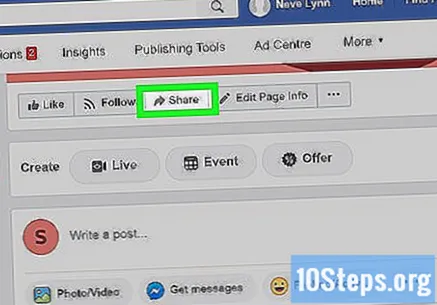
klikněte dovnitř Jako na vaší stránce. Tlačítko je v horním rohu obrazovky, těsně pod titulním obrázkem. Nyní, když se vám stránka líbí, požádejte přátele, aby udělali totéž, aby dostávali vaše aktualizace.
Klikněte na kartu Informace sledovat statistiky blogů. Na této stránce získáte představu o tom, kolik čtenářů máte, které jsou vaše nejoblíbenější příspěvky a kolik lidí interaguje s vaším obsahem.